Microsoft 365 дає змогу керувати робочим графіком і ділитися ним. Нові функції дають змогу вказати додаткові відомості про робочий графік: від місця роботи (віддалено або на робочому місці) і про те, чи працюєте ви різні години в різні дні. Крім того, ви зможете планувати наради з іншими користувачами на основі їхнього робочого розташування та переглядати розташування роботи на картках профілю користувачів.
Примітка.: Робочий час в Outlook доступний, лише якщо у вас є дійсна ліцензія Microsoft 365 Business і поштова скринька розміщена в Exchange Online.
Установлення робочих годин і розташування
Щоб установити робочий розклад у програмі Outlook, виконайте такі дії:
-
Виберіть Настройки > Календар.
-
Виберіть робочий час і розташування, а потім визначте робочий графік, вибравши дні, час і розташування.
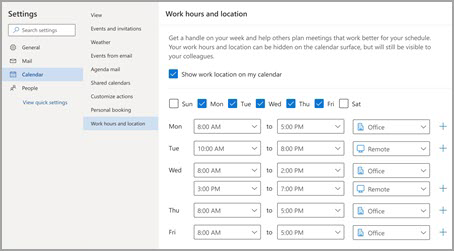
Примітка.: Ця нова настройка наразі доступна лише в нових програмах Outlook для Windows і інтернет-версія Outlook, але налаштування робочих годин і розташування зрештою буде доступне в Teams і Outlook для iOS, Android і Mac.
Перегляд і оновлення робочого розташування
Коли розклад зміниться, можна легко оновити робоче розташування з Outlook або Teams.
З Outlook
Переглядаючи календар, виберіть піктограму, що позначає заплановане робоче розташування, і за потреби змініть розташування. Робоче розташування можна очистити, знявши прапорець розташування.
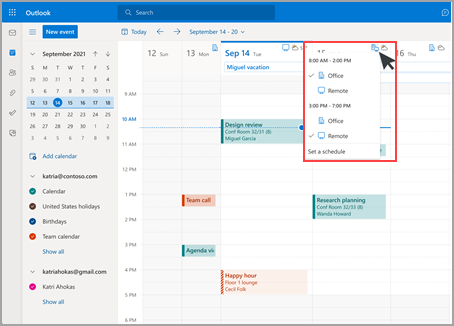
Примітка.: Можливість змінювати розташування на день наразі доступна лише в інтернет-версія Outlook, але згодом буде доступна в класичній версії Outlook для Windows, iOS, Android і Mac.
З Teams
Виберіть піктограму кола із зображенням профілю та змініть робоче розташування. Нове розташування застосовуватиметься до ваших робочих годин до кінця дня та відображатиметься як в Outlook, так і в Teams.
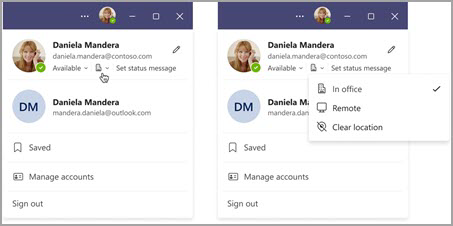
Перегляд розташувань інших користувачів
Щоб планувати й співпрацювати, важливо знати, з чого працюють інші користувачі. Розташування інших користувачів можна переглядати під час планування в Outlook або під час перегляду картки профілю.
З Outlook під час планування наради
Якщо інші користувачі налаштували робочий час і розташування, розташування їхніх робіт відображатиметься в помічнику з планування, як показано нижче.
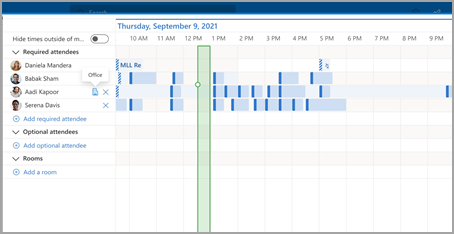
З карток профілю
Якщо потрібно швидко дізнатися, з якого місця працює хтось, можна переглянути його розташування на картці профілю поруч із доступністю.
Установлення робочих годин і розташування
Щоб установити робочий розклад у програмі Outlook, виконайте такі дії:
-
Виберіть Настройки > Календар.
-
Виберіть робочий час і розташування, а потім визначте робочий графік, вибравши дні, час і розташування.
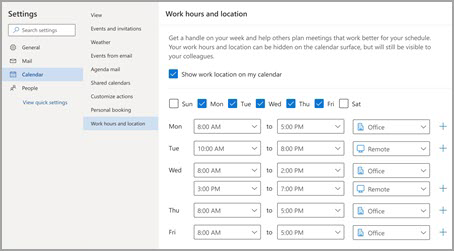
Примітка.: Ця нова настройка наразі доступна лише в інтернет-версія Outlook і новій версії Outlook для Windows, але налаштування робочих годин і розташування в кінцевому підсумку буде доступне в Teams і Outlook для iOS, Android і Mac.
Перегляд і оновлення робочого розташування
Коли розклад зміниться, можна легко оновити робоче розташування з Outlook або Teams.
З Outlook
Переглядаючи календар, виберіть піктограму, що позначає заплановане робоче розташування, і за потреби змініть розташування. Робоче розташування можна очистити, знявши прапорець розташування.
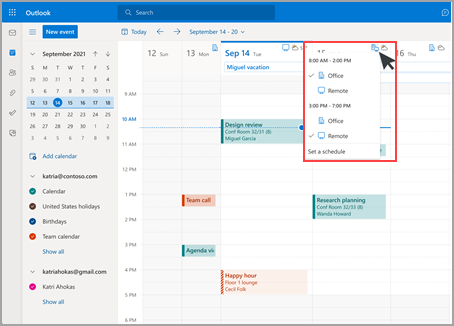
Примітка.: Можливість змінювати розташування на день наразі доступна лише в інтернет-версія Outlook та новій версії Outlook для Windows, але згодом вона буде доступна в класичній версії Outlook для Windows, iOS, Android і Mac.
З Teams
Виберіть піктограму кола із зображенням профілю та змініть робоче розташування. Нове розташування застосовуватиметься до ваших робочих годин до кінця дня та відображатиметься як в Outlook, так і в Teams.
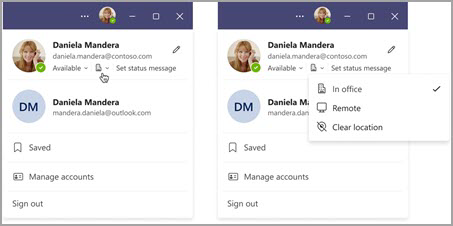
Перегляд розташувань інших користувачів
Щоб планувати й співпрацювати, важливо знати, з чого працюють інші користувачі. Розташування інших користувачів можна переглядати під час планування в Outlook або під час перегляду картки профілю.
З Outlook під час планування наради
Якщо інші користувачі налаштували робочий час і розташування, розташування їхніх робіт відображатиметься в помічнику з планування, як показано нижче.
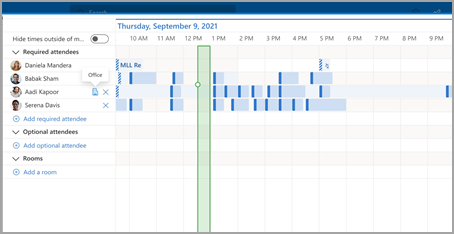
З карток профілю
Якщо потрібно швидко дізнатися, з якого місця працює хтось, можна переглянути його розташування на картці профілю поруч із доступністю.
Застарілі робочі години
Ця нова версія замінює застарілі робочі години, але застарілі робочі години й надалі підтримуватимуться. Оскільки застаріла версія підтримує лише один час початку та час завершення для всього робочого тижня, попередні робочі години приблизні до сучасних робочих годин і розташування.
Наприклад, користувач налаштовує такий розклад, використовуючи нові робочі години та розташування: понеділок, вівторок, четвер: з 08:00 до 17:00 & середи, п'ятниця: 10:00 – 19:00. Час для застарілих робочих годин буде налаштовано на найкраще наближення (з 8:00 до 19:00) – мінімальний час початку та максимальний час завершення сучасних робочих годин.
Доки користувач не налаштує сучасний робочий час, зміни в застарілий робочий час також оновлять час у сучасному робочому часі. Однак після того, як користувач налаштує (або оновлює) свої сучасні робочі години, майбутні зміни в застарілі робочі години не розповсюджуватимуть і не перезаписують сучасні робочі години.
Винятком із цього правила є часовий пояс робочого часу. Щоразу, коли зміниться часовий пояс у застарілому робочому часовому поясі, часовий пояс буде оновлено для сучасного робочого часу. Завдяки цьому інші користувачі зможуть переглядати точну доступність, якщо хтось із застарілих клієнтів подорожує по часових поясах.










